Windows 10에서 MSI Afterburner가 작동하지 않는 문제를 해결하는 14가지 방법
게시 됨: 2022-07-08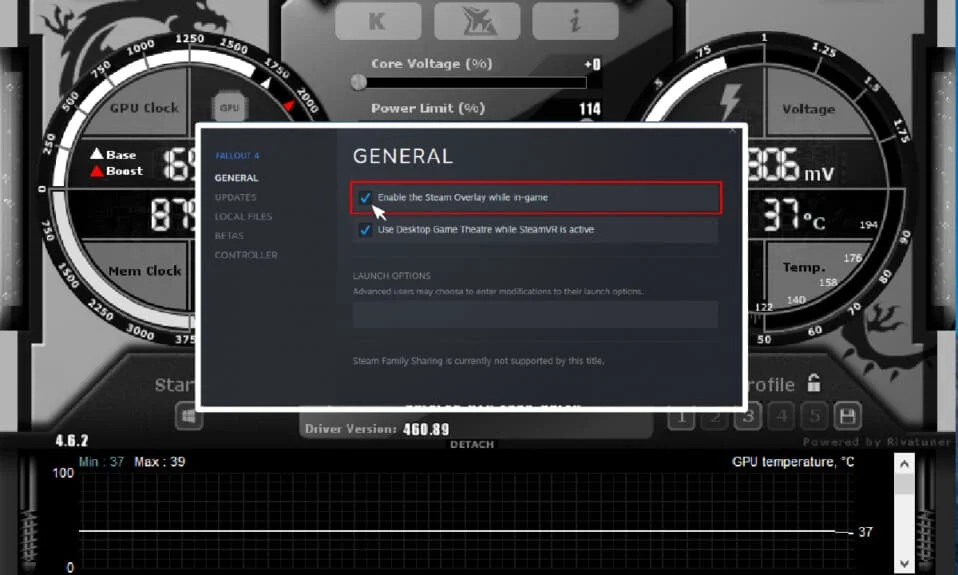
MSI Afterburner는 널리 사용되는 그래픽 카드 소프트웨어입니다. 장치 정보 모니터링의 성능을 향상시키는 데 도움이 됩니다. 이 응용 프로그램은 그래픽 카드의 기본 설정을 오버로킹하고 변경하는 데 유용합니다. 이러한 모든 전문가들 사이에서 응용 프로그램을 사용하는 사람들은 Windows 10 문제가 작동하지 않는 MSI Afterburner에 직면해 있습니다. 때로는 열리지 않고 때로는 장치의 클럭 속도를 변경할 수 없습니다. 동일한 문제에 직면하고 있다면 MSI Afterburner가 시스템에서 작동하지 않는 문제를 해결하는 데 도움이 되는 통찰력 있는 가이드를 가져왔다는 사실을 알게 되어 기쁩니다.
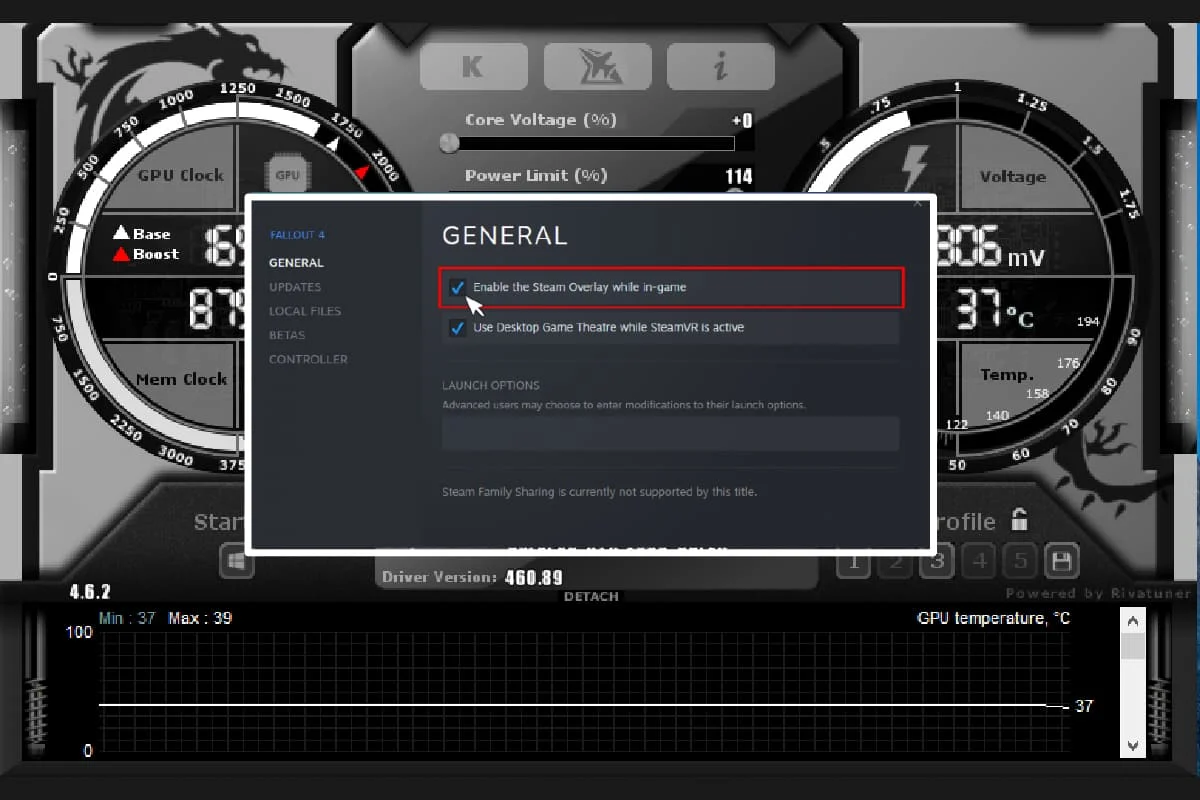
내용물
- Windows 10에서 MSI Afterburner가 작동하지 않는 문제를 해결하는 방법
- 방법 1: 클린 부팅 수행
- 방법 2: 호환성 설정 수정
- 방법 3: Windows 업데이트
- 방법 4: 그래픽 드라이버 업데이트
- 방법 5: IO 드라이버 비활성화
- 방법 6: 화면 디스플레이 설정 조정
- 방법 7: 감지 수준을 높음으로 설정
- 방법 8: NVIDIA 오버레이 비활성화
- 방법 9: Steam 오버레이 비활성화
- 방법 10: 그래픽 카드 비활성화
- 방법 11: ULPS 설정 비활성화
- 방법 12: 하드웨어 수정
- 방법 13: Afterburn 응용 프로그램 다시 설치
Windows 10에서 MSI Afterburner가 작동하지 않는 문제를 해결하는 방법
사용할 수 없는 단일 기능이 있거나 문제가 있는 전체 응용 프로그램이 있는지 여부에 관계없이 이 문제를 일으키는 몇 가지 이유가 있으며 이를 알고 있어야 합니다. 따라서 이러한 이유에 대해 간략히 논의해 보겠습니다.
- 시스템에서 동시에 실행되는 여러 오버레이 는 MSI Afterburner가 나란히 작동하지 않는 이유일 수 있습니다. 이러한 오버레이에는 일반적으로 Steam 및 NVIDIA의 오버레이가 포함되며 비활성화하는 것이 가능한 최상의 솔루션입니다.
- 내장 그래픽 카드 는 BIOS에서 통합 그래픽 카드를 비활성화하고 시스템의 모든 그래픽 관련 기능을 처리하기 위해 외부 그래픽 카드에 권한을 제공하여 해결할 수 있는 MSI Afterburner 설치 실패 문제를 일으키는 두 번째 이유입니다.
많은 방법이 MSI Afterburner가 오버클럭되지 않거나 열리지 않는 문제를 해결하는 데 도움이 됩니다. 방법을 시작하기 전에 케이블 연결이 올바른지 확인하십시오. 예를 들어 잘못된 포트를 사용하면 디스플레이용 GPU 포트가 Afterburner에서 작동하지 않을 수 있으므로 올바른 케이블이 올바른 케이블에 연결되어 있는지 확인하십시오.
이 문제를 해결하는 데 도움이 되도록 쉬운 방법부터 복잡한 방법까지 순서대로 나열했습니다. 따라서 더 이상 기다리지 않고 첫 번째 항목부터 시작하겠습니다.
방법 1: 클린 부팅 수행
MSI Afterburner와 관련된 모든 문제에 대한 최후의 수단은 시스템에서 클린 부팅을 수행하는 것입니다. 클린 부팅은 버그가 있고 손상된 응용 프로그램을 모두 제외하고 중요한 프로그램만 사용하여 시스템을 다시 시작합니다. 동일한 작업을 수행하려면 Windows 10에서 클린 부팅을 수행하는 방법에 대한 가이드를 읽으십시오.
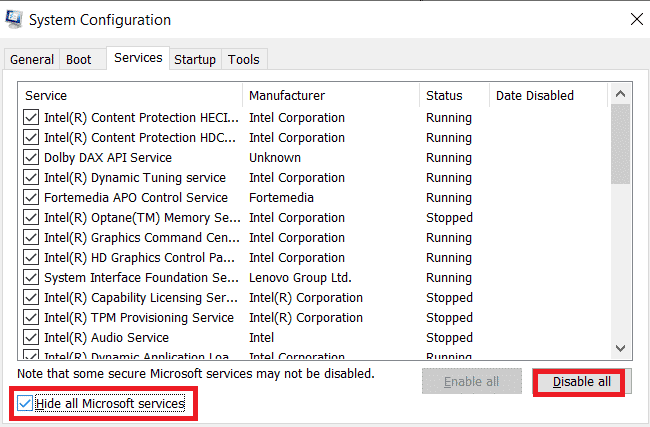
또한 읽기: Windows 10에서 AMD Radeon WattMan 충돌 수정
방법 2: 호환성 설정 수정
바탕 화면에서 나란히 작동하지 않는 MSI Afterburner를 극복하는 데 도움이 되는 또 다른 방법은 앱이 호환 모드로 설정되어 있지 않은 경우입니다. 따라서 호환 모드에서 실행하고 문제가 해결되는지 확인하십시오.
1. MSI Afterburner 앱 을 마우스 오른쪽 버튼으로 클릭하고 속성 옵션을 선택합니다.
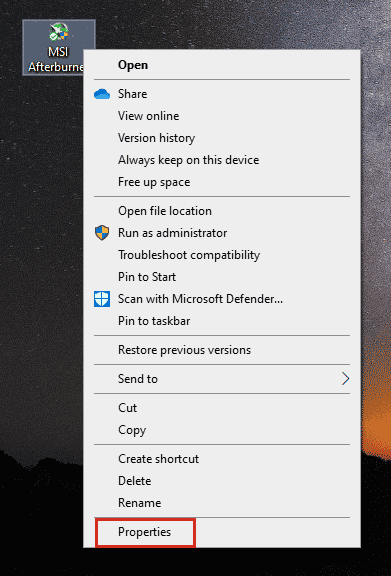
2. 호환성 탭으로 이동하여 이 프로그램을 호환 모드로 실행 확인란을 선택합니다.
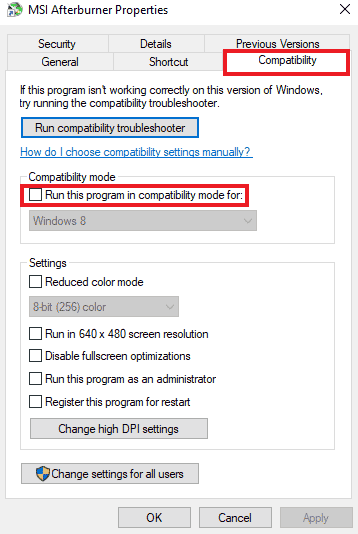
3. 그런 다음 설정 섹션에서 이 프로그램을 관리자 권한으로 실행 옵션을 선택합니다. 마지막으로 적용 을 선택한 다음 확인 을 클릭하여 변경 사항을 저장합니다.
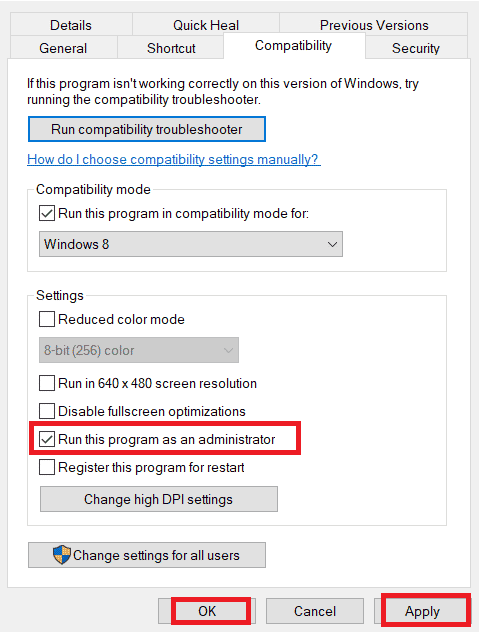
방법 3: Windows 업데이트
운영 체제를 업데이트하여 작동하지 않는 MSI Afterburner를 근절할 수도 있습니다. Windows 운영 체제를 업데이트했는지 항상 확인하고 업데이트가 보류 중인 경우 Windows 10 최신 업데이트를 다운로드 및 설치하는 방법 가이드를 사용하십시오.
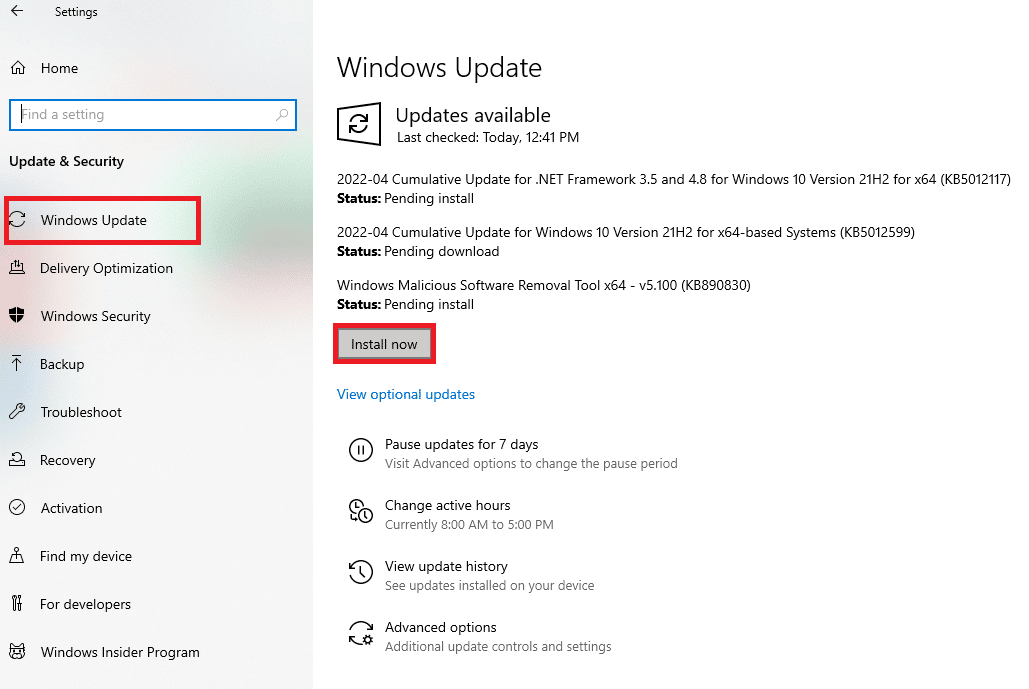
또한 읽기: AMD 오류 수정 Windows에서 Bin64를 찾을 수 없음 –Installmanagerapp.exe
방법 4: 그래픽 드라이버 업데이트
시스템의 그래픽 드라이버가 오래되었거나 버그로 인해 손상된 경우 MSI Afterburner 오버로킹이 중단될 수 있습니다. 따라서 정기적으로 업데이트해야 하며 Windows 10에서 그래픽 드라이버를 업데이트하는 4가지 방법에 대한 가이드를 통해 이에 대해 자세히 알 수 있습니다.
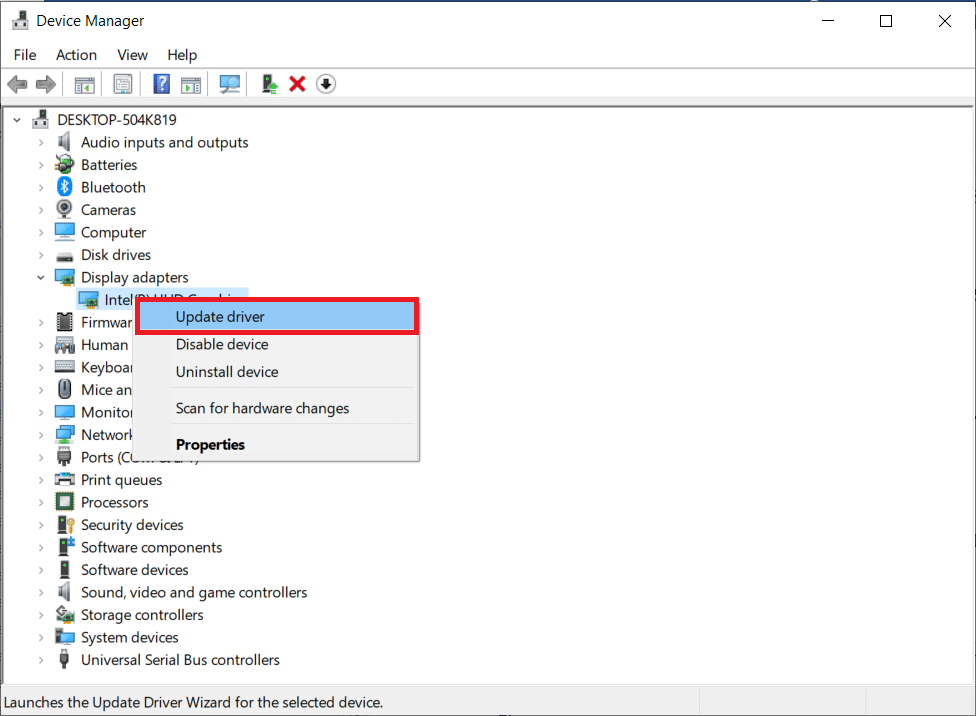
방법 5: IO 드라이버 비활성화
응용 프로그램에 대해 낮은 수준의 IO 드라이버가 활성화된 경우 MSI Afterburner가 작동하지 않는 Windows 10 문제가 발생할 수 있습니다. 따라서 비활성화되어 있는지 확인하십시오. 이렇게 하려면 MSI Afterburner의 속성을 열고 아래에 언급된 단계를 따르십시오.
1. MSI Afterburner 바로 가기를 두 번 클릭합니다.
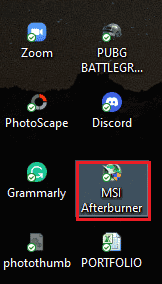
2. 설정 아이콘을 클릭합니다.

3. 하위 수준 IO 드라이버 활성화 상자를 클릭하여 비활성화합니다.
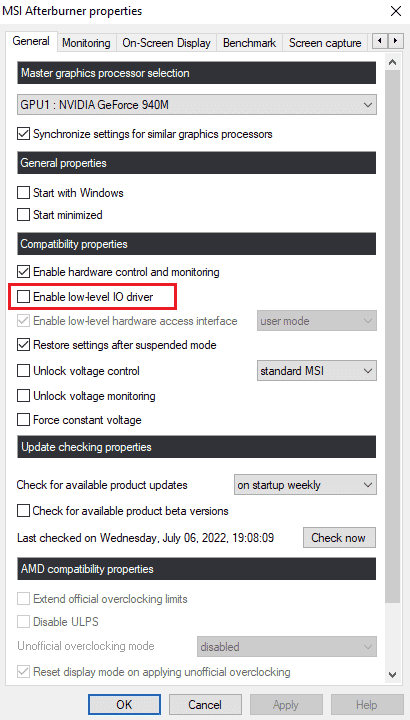
4. 이제 IO 드라이버가 비활성화되었으므로 시스템을 다시 시작 하고 MSI Afterburner 응용 프로그램을 실행하여 오류가 해결되었는지 확인합니다.
또한 읽기: AMD Catalyst Control Center 누락 수정
방법 6: 화면 디스플레이 설정 조정
시스템에서 CPU 온도가 비활성화된 경우 MSI Afterburner가 열리지 않을 수 있습니다. 따라서 MSI Afterburner 설정의 활성 하드웨어 모니터링 그래프에서 비활성화하십시오.
1. MSI Afterburner 앱을 실행합니다.
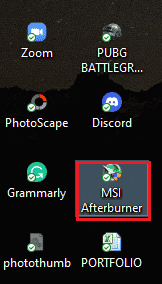
2. MSI Afterburner 앱의 설정 을 클릭합니다.

3. 모니터링 탭을 클릭하고 CPU 온도 를 활성화한 다음 확인 을 클릭합니다.
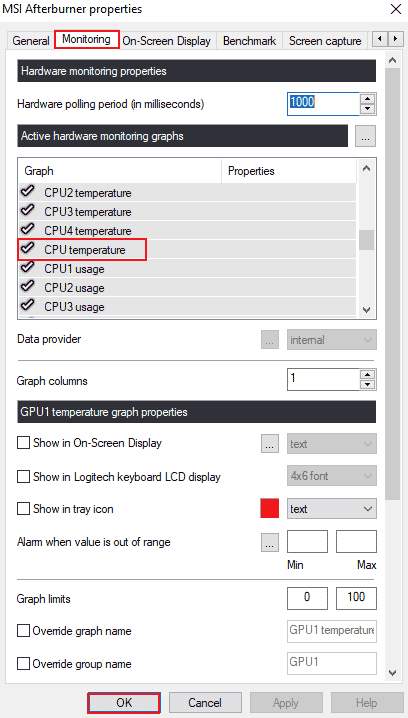
방법 7: 감지 수준을 높음으로 설정
MSI Afterburn이 작동하지 않는 문제가 특정 게임으로 인한 것이라면 게임의 실행 설정을 조정하는 것이 도움이 될 수 있습니다. 따라서 주어진 단계를 사용하여 시도해 보십시오.
1. Windows 키 를 누르고 RivaTuner Statistics Server 를 입력한 다음 열기 를 클릭합니다.
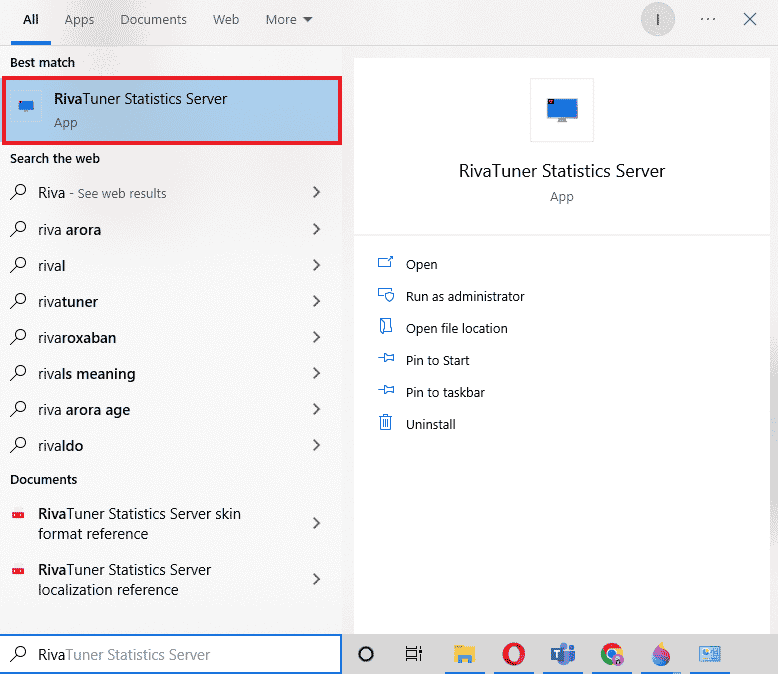
2. 메인 창이 열리면 창 왼쪽 하단에 있는 더하기 버튼을 클릭합니다.
3. C:\Program Files 위치 경로로 이동하여 게임 실행 파일을 찾습니다.
4. 게임 실행 파일 을 프로그램에 추가한 후. 감지 수준을 높음으로 설정합니다.
또한 읽기: Windows 10에서 누락된 NVIDIA 제어판 수정
방법 8: NVIDIA 오버레이 비활성화
앞에서 설명한 것처럼 백그라운드에서 실행되는 여러 오버레이 도구로 인해 MSI Afterburner가 나란히 작동하지 않을 수 있습니다. 따라서 비활성화하면 도움이 될 수 있으며 다음 단계를 수행하여 시스템에서 방법을 수행할 수 있습니다.
1. Windows 키 를 누르고 GeForce Experience 를 입력한 다음 열기 를 클릭합니다.
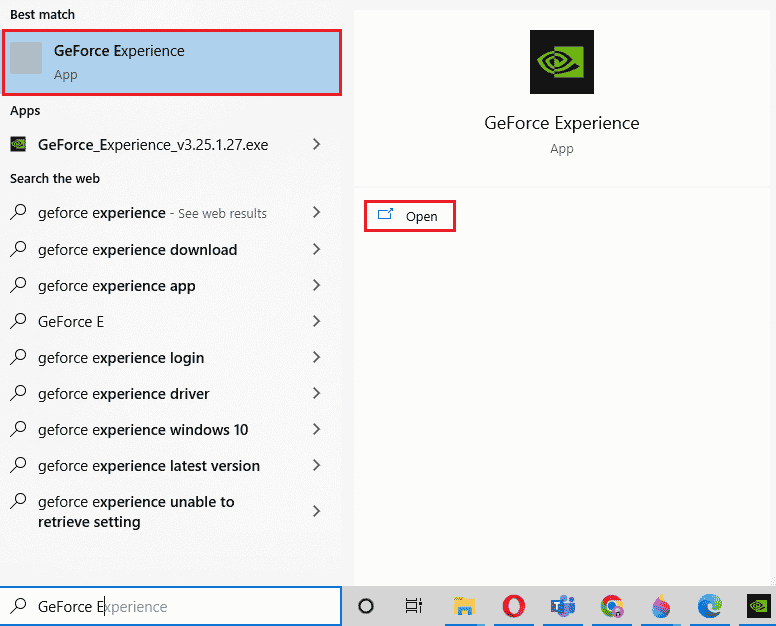

2. 설정 아이콘을 클릭합니다.
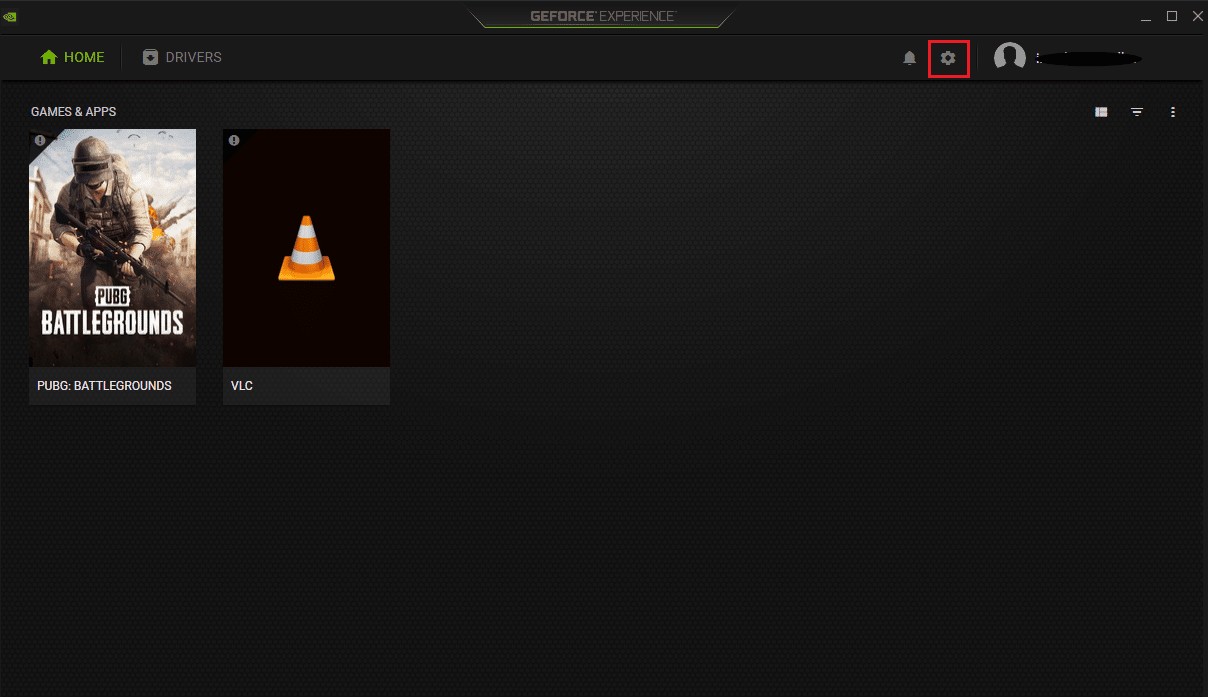
3. 그런 다음 일반 을 클릭합니다.

4. 비활성화 게임 플레이를 녹화, 스트리밍, 방송 및 스크린샷 찍을 수 있습니다 .
5. 마지막으로 적용 을 클릭합니다.
방법 9: Steam 오버레이 비활성화
NVIDIA 오버레이가 Windows 10에서 작동하지 않는 MSI Afterburner 문제를 제거하기 위해 비활성화하는 유일한 것은 아닙니다. 또한 MSI Afterburner의 작동을 방해할 수 있는 Steam 오버레이를 비활성화해야 합니다.
1. Windows 키 를 누르고 steam 을 입력하고 열기 를 클릭합니다.
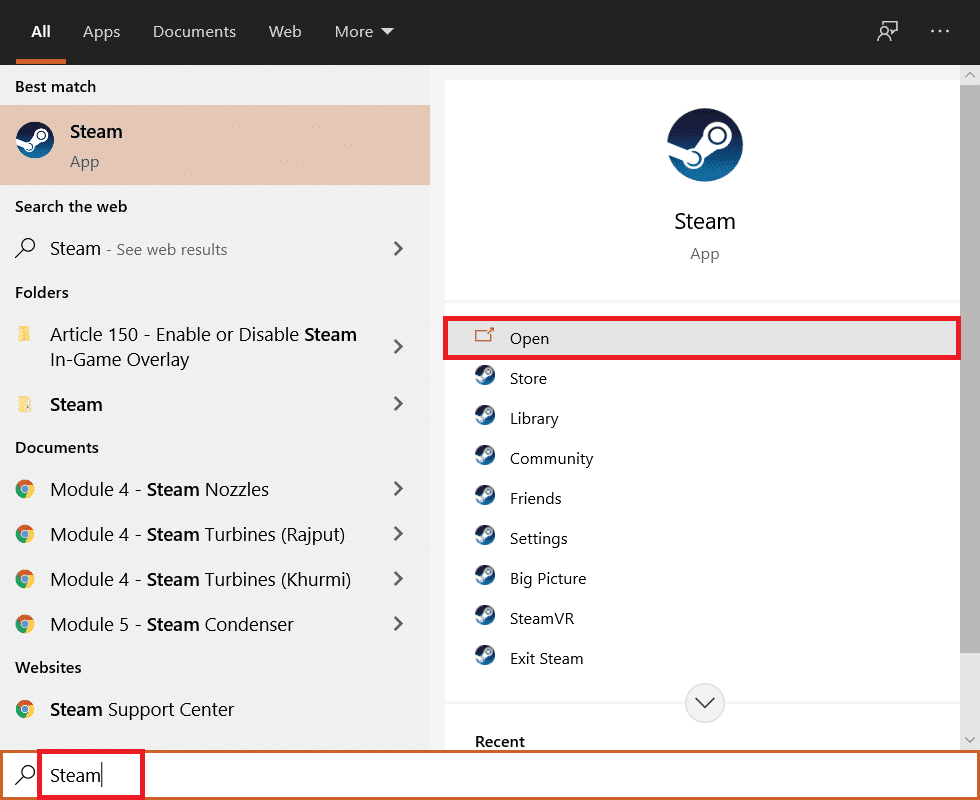
2. 라이브러리 를 클릭합니다.
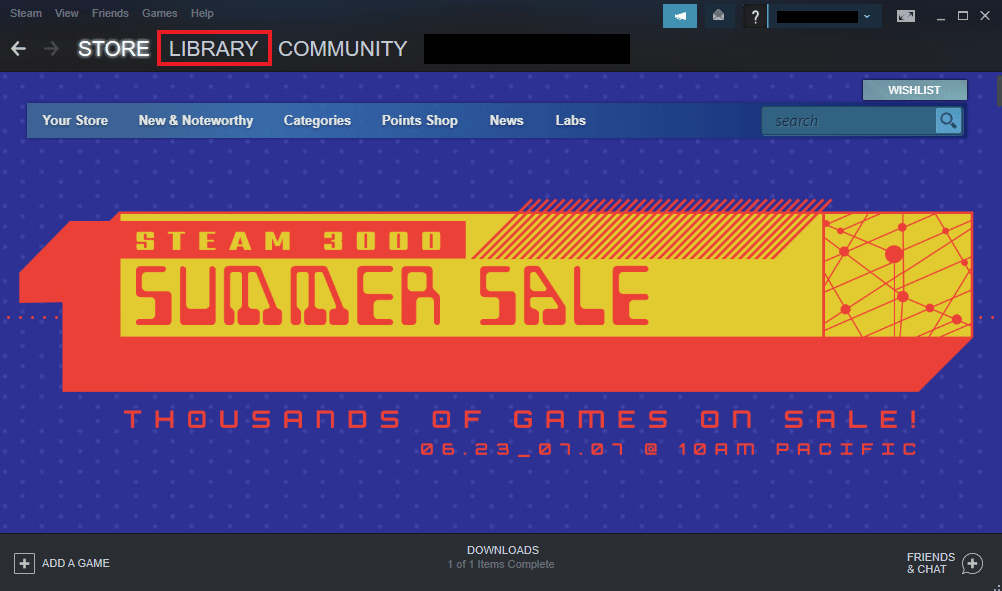
3. 게임 을 마우스 오른쪽 버튼으로 클릭하여 속성 을 엽니다.
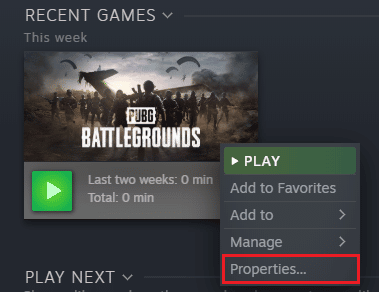
4. 일반 탭 에서 게임 내 Steam 오버레이 활성화 확인란의 선택을 취소합니다.
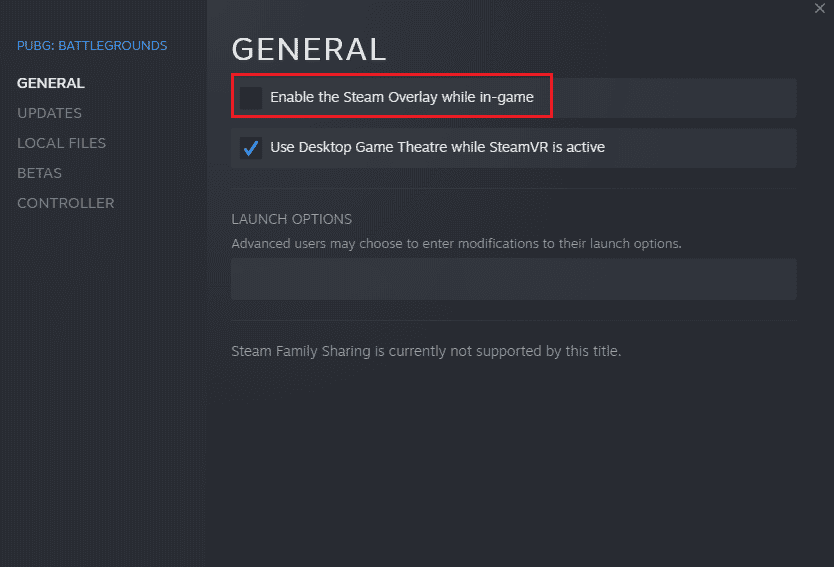
5. 이제 Steam 오버레이가 비활성화되었으므로 MSI Afterburner 설치 실패 문제가 해결되었는지 확인합니다.
또한 읽기: Windows 10에서 그래픽 카드가 감지되지 않는 문제 수정
방법 10: 그래픽 카드 비활성화
온보드 그래픽 카드를 비활성화하고 외부 그래픽 카드가 시스템의 디스플레이 기능을 수행하도록 활성화하면 MSI Afterburner가 열리지 않는 문제를 해결하는 데 도움이 됩니다. BIOS 설정을 열려면 Windows 10에서 BIOS로 들어가는 방법에 대한 가이드를 읽은 다음 명시된 단계에 따라 그래픽 카드를 비활성화하십시오.
1. 고급 탭으로 이동하여 온보드 장치 구성 을 선택합니다.
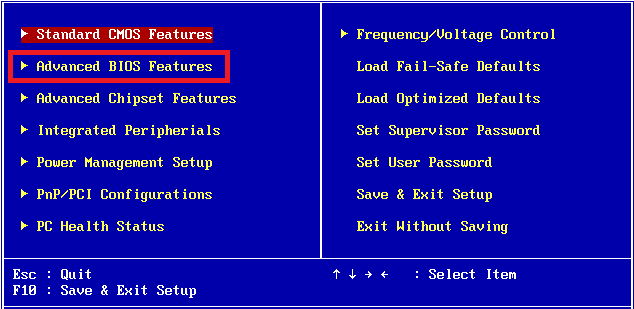
2. 이제 기본 그래픽 어댑터 를 선택하고 Enter 키 를 누릅니다.
3. 그런 다음 종료를 선택하고 변경 사항 저장 종료 를 클릭합니다.
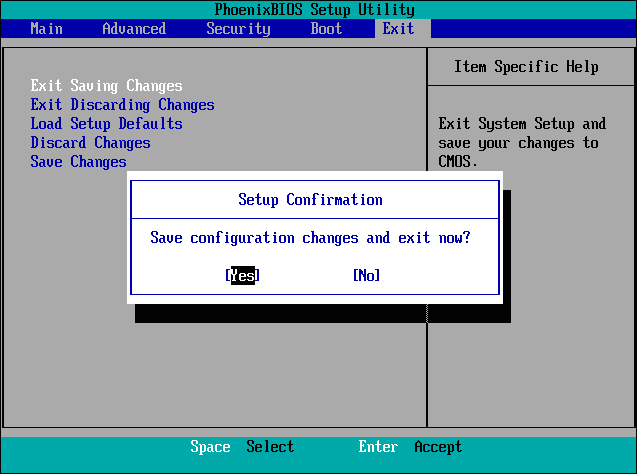
시스템이 재부팅되면 문제가 해결되었는지 확인하십시오.
방법 11: ULPS 설정 비활성화
AMD 크로스파이어 설정에서 ULPS를 비활성화하면 MSI Afterburner가 원활하고 중단 없이 작동하는 데 도움이 되는 전압이 절약됩니다. ULPS 설정을 비활성화하는 방법은 다음과 같습니다.
1. Windows + R 키를 동시에 눌러 실행 대화 상자를 엽니다.
2. regedit 를 입력하고 Enter 키 를 눌러 레지스트리 편집기 를 시작합니다.
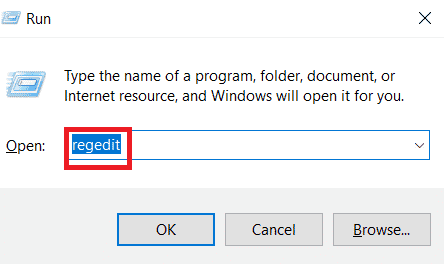
3. 편집 탭을 클릭하고 찾기 를 선택합니다.
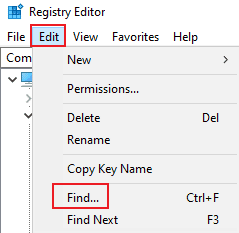
4. 상자에 EnableULPS 를 입력하고 다음 찾기 를 클릭합니다.
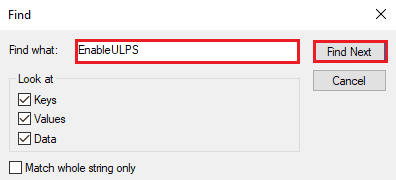
5. EnableULPS 를 두 번 클릭합니다.
6. 값을 1에서 0으로 설정합니다.
7. 이제 F3 키를 눌러 카드에 대한 다음 EnableULPS 값을 검색합니다.
방법 12: 하드웨어 수정
MSI Afterburner 오버로킹 문제를 해결하는 또 다른 방법은 많은 경우에 효과적인 것으로 입증된 하드웨어 수정을 활성화하는 것입니다. 다음은 장치 수정을 허용하는 방법에 대한 단계입니다.
1. 바로 가기를 두 번 클릭하여 MSI Afterburner 앱을 엽니다.
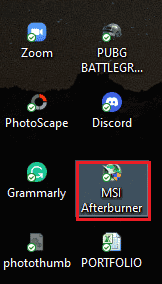
2. 여기에서 FAN 설정을 조정합니다.
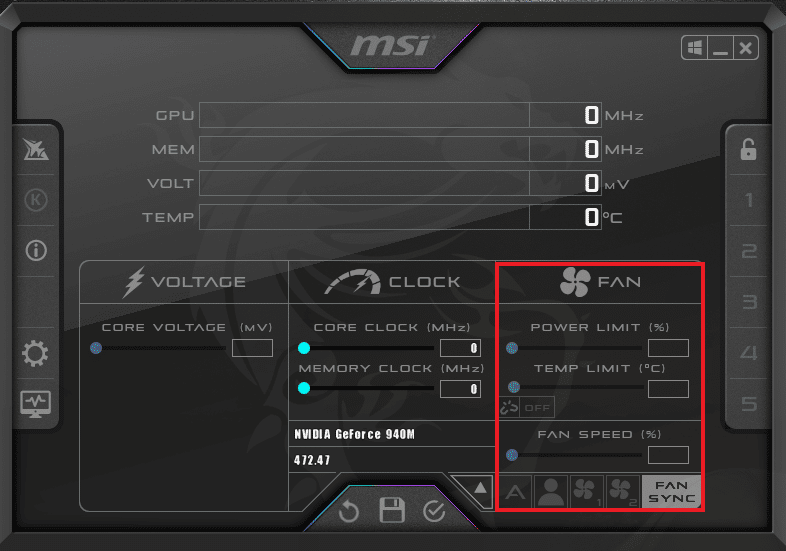
또한 읽기: NVIDIA GeForce Experience 비활성화 또는 제거 방법
방법 13: Afterburn 응용 프로그램 다시 설치
어떤 이유로 MSI Afterburner 설치가 장치에 실패한 경우 앱을 다시 설치해 보십시오. 이렇게 하려면 사전 설치된 MSI Afterburner 파일을 삭제하고 동일한 작업에 대해 아래에 언급된 단계를 따르십시오.
1. Windows 키 를 누르고 제어판 을 입력한 다음 열기를 클릭합니다.
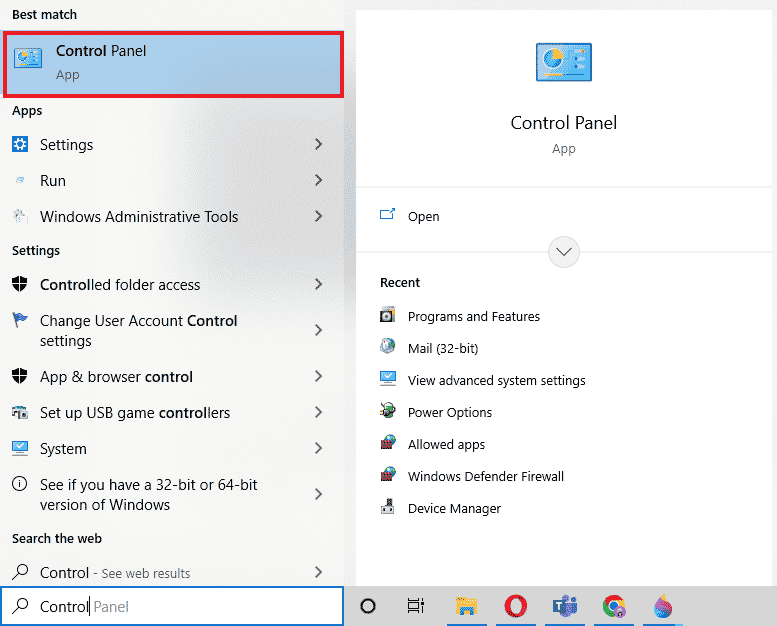
2. 보기 기준 > 큰 아이콘 을 설정한 다음 프로그램 및 기능 설정을 클릭합니다.
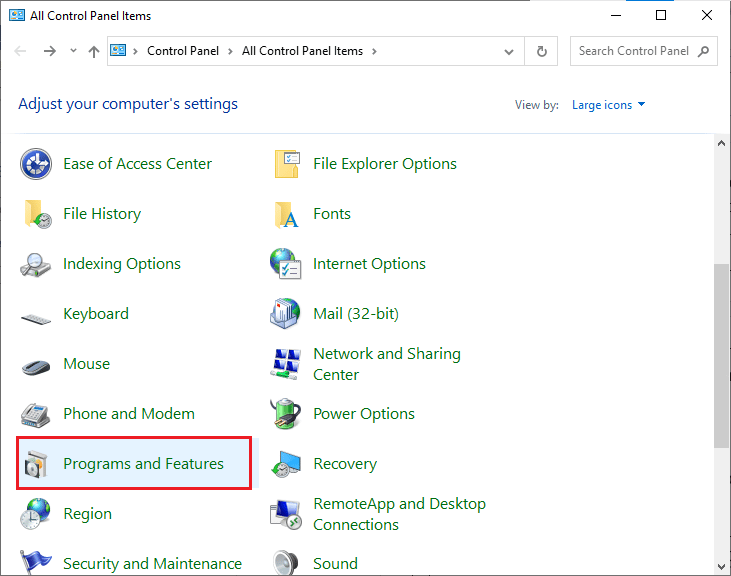
3. MSI Afterburner 앱 을 마우스 오른쪽 버튼으로 클릭하고 제거 를 클릭합니다.
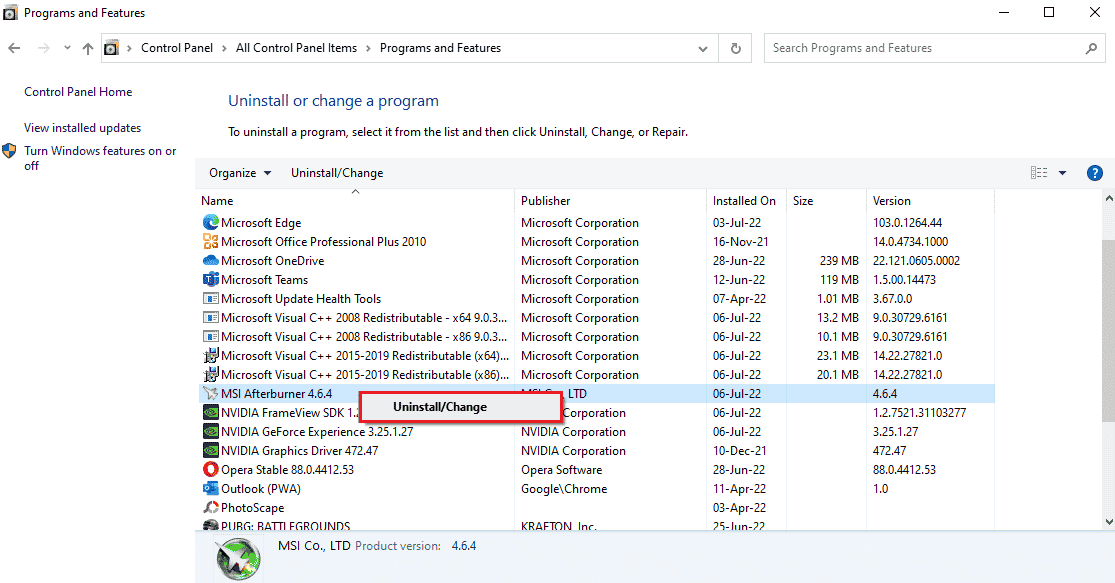
4. 그런 다음 제거 프로그램이 프로세스를 완료하면 마침 을 클릭한 후 PC를 다시 시작합니다 .
5. Afterburner 공식 사이트를 방문하여 Afterburner 다운로드 버튼 을 클릭합니다 .
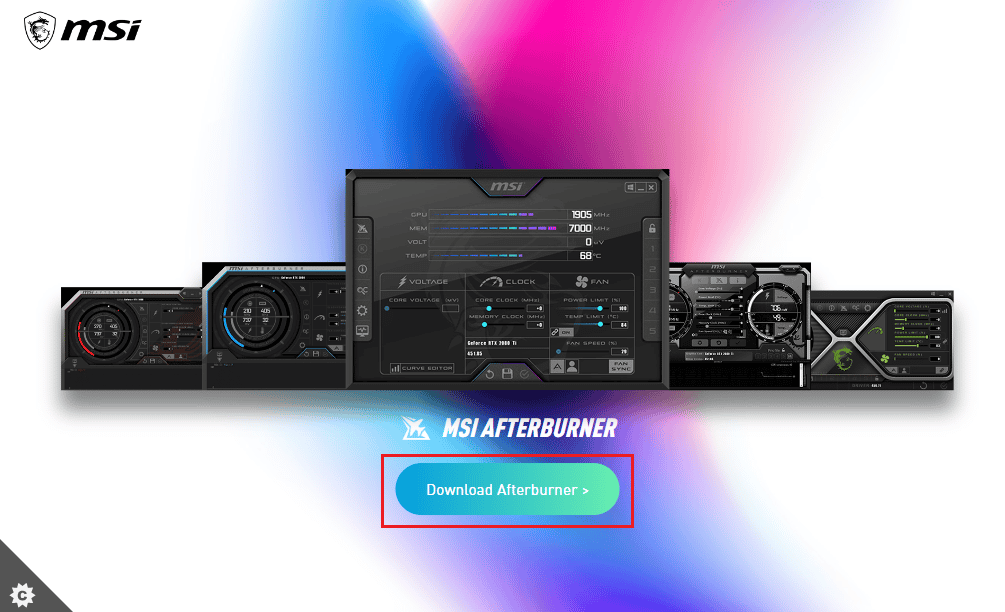
6. 화면의 지시 에 따라 PC에서 설치를 완료합니다.
7. 마지막으로 컴퓨터에 Afterburner 를 다시 설치한 후. Afterburner가 작동하지 않는 Windows 10 문제가 해결되었는지 확인하십시오.
더 읽어보기: Windows 10에서 하스스톤 지연 문제 수정
자주 묻는 질문(FAQ)
Q1. MSI Afterburner를 제거하면 어떻게 됩니까?
앤. MSI Afterburner를 제거하면 시스템의 그래픽 카드 가 재고에서 실행됩니다 . 또한 앱을 제거하면 앱에 저장된 데이터가 손실됩니다.
Q2. MSI Afterburner는 어떤 식으로든 성능에 영향을 줍니까?
앤. 예 , MSI Afterburner는 지연 문제가 있는 경우 이를 해결하여 시스템 성능을 향상하는 데 도움이 됩니다. 또한 PC의 오버록 및 최적화 를 통해 성능을 향상시킵니다.
Q3. MSI Afterburner가 CPU 온도를 표시할 수 있습니까?
앤. 예 , MSI Afterburner는 정확한 데이터를 제공하여 CPU 온도를 모니터링할 수 있습니다. 또한 시스템의 다른 온도 변화를 모니터링하는 데도 도움이 됩니다.
Q4. MSI는 모든 브랜드의 그래픽 카드에서 작동합니까?
앤. 예 , MSI Afterburner는 시스템의 모든 그래픽 카드에서 작동합니다. 무료이며 모든 브랜드에서 작동합니다.
Q5. MSI Afterburner에서 오버클럭할 수 없는 이유는 무엇입니까?
앤. MSI Afterburner 오버클러킹이 작동하지 않는 문제에 직면한 경우 활성화된 온보드 그래픽 카드 때문일 수 있습니다. 비활성화하여 문제를 해결하십시오.
추천:
- Windows 10에 Fallout 3 모드를 설치하는 방법
- PC에서 Xbox Game Pass를 취소하는 방법
- Windows 10에서 Nexus Mod Manager가 열리지 않는 문제 수정
- MSI 게임 앱이 열리지 않는 문제를 해결하는 7가지 방법
MSI Afterburner는 시스템의 최고 성능과 운영 서비스를 모니터링하기 위한 훌륭한 응용 프로그램입니다. 그러나 때때로 응용 프로그램이 작동하여 작동을 멈출 수 있습니다. 가이드가 이 문제를 해결하는 데 도움이 되었기를 바라며 Windows 10에서 MSI Afterburner가 작동하지 않는 문제를 해결할 수 있기를 바랍니다. 이 14가지 방법 중 어떤 것이 가장 도움이 되었는지 알려주십시오. 추가 질문이나 제안할 사항이 있으면 아래의 댓글 섹션에 남겨주세요.
